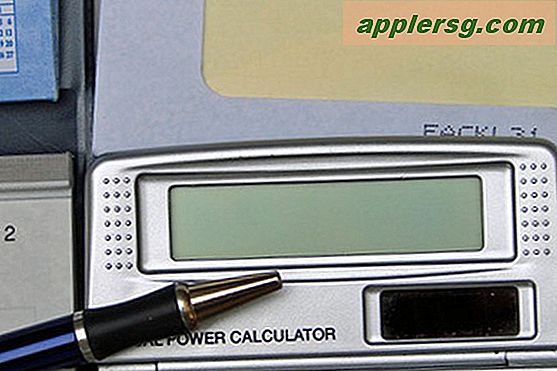Sådan indsættes punktpunkter i Excel 2007
Excel 2007 er et regnearkprogram, der følger med Microsoft Office 2007-pakke med produkter. Det giver brugerne mulighed for at udføre opgaver såsom at spore og analysere data, udføre beregninger og oprette sorterbare lister. En funktion, den ikke har, er dog en knap, der ligner den, der findes i Word, der automatisk opretter en punktopstilling. For brugere, der har brug for at indsætte punkttegn i Excel-regneark, kræves der lidt ekstra arbejde.
Vælg den eller de celler, hvor du vil indsætte punkttegn. Cellerne kan være tomme, eller de kan have allerede indtastet tekst.
Klik på "Format" -knappen, som findes i gruppen "Celler" under fanen "Hjem". Rul til bunden af den liste, der vises, og vælg "Formatér celler" under "Beskyttelse".
Klik på "Brugerdefineret" under fanen "Nummer". Hvis de valgte celler er tomme, vises symbolet "@" i feltet "Type". Hvis der allerede er tekst i cellerne, vil der være tekst i feltet "Type". Rul ned i menuen "Type", indtil du ser symbolet "@", og vælg det; det erstatter den tekst, der allerede findes i feltet.
Placer markøren foran symbolet "@" i feltet "Type". Hold "Alt" -tasten nede, og skriv 0149 på numerisk tastatur. Slip "Alt" -tasten; en kugle vises foran @ -symbolet. Indsæt et mellemrum mellem punkttegnet og @ -symbolet, hvis du vil have et mellemrum mellem punkttegnet og teksten i regnearket. Klik på "OK" for at afslutte menuen "Formatér celler".
Indtast tekst i de valgte celler. En kugle vises foran enhver indtastet tekst. Hvis der allerede var tekst i cellerne, vises punkttegnet foran den.
Tips
Hvis der kun er brug for et punkttegn i en celle, skal du blot dobbeltklikke på cellen, indsætte markøren foran teksten og holde "Alt", mens du skriver 0149 på numerisk tastatur. Du kan indsætte andre symboler udover den runde cirkelkugle på samme måde; skriv bare det symbol, du vil bruge, før "@" symbolet.
Advarsler
Sørg for at bruge numerisk tastatur og ikke tallene øverst på tastaturet. Hvis numerisk tastatur ikke virker, skal du trykke på "Num Lock" -tasten. Hvis de valgte celler indeholder tal, skal du muligvis dobbeltklikke på cellerne, når du har indsat kuglerne for at omformatere dem. Tilføjelse af kugler omformaterer cellerne som tekst, så eventuelle eksisterende beregninger går tabt.